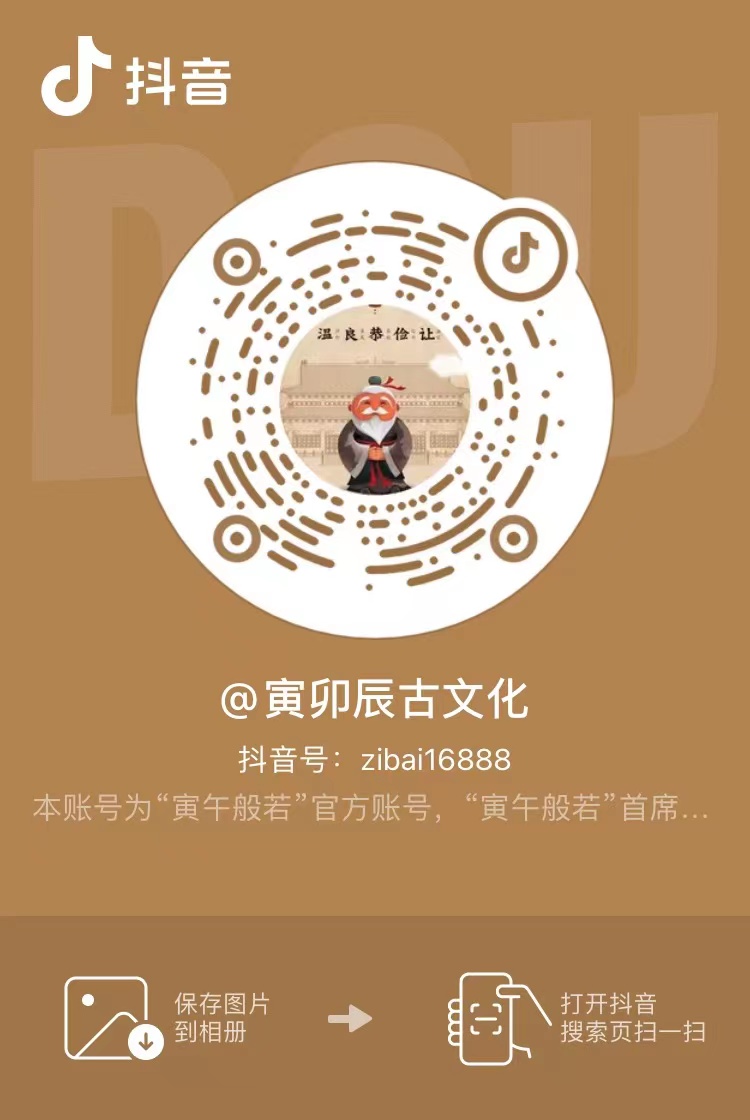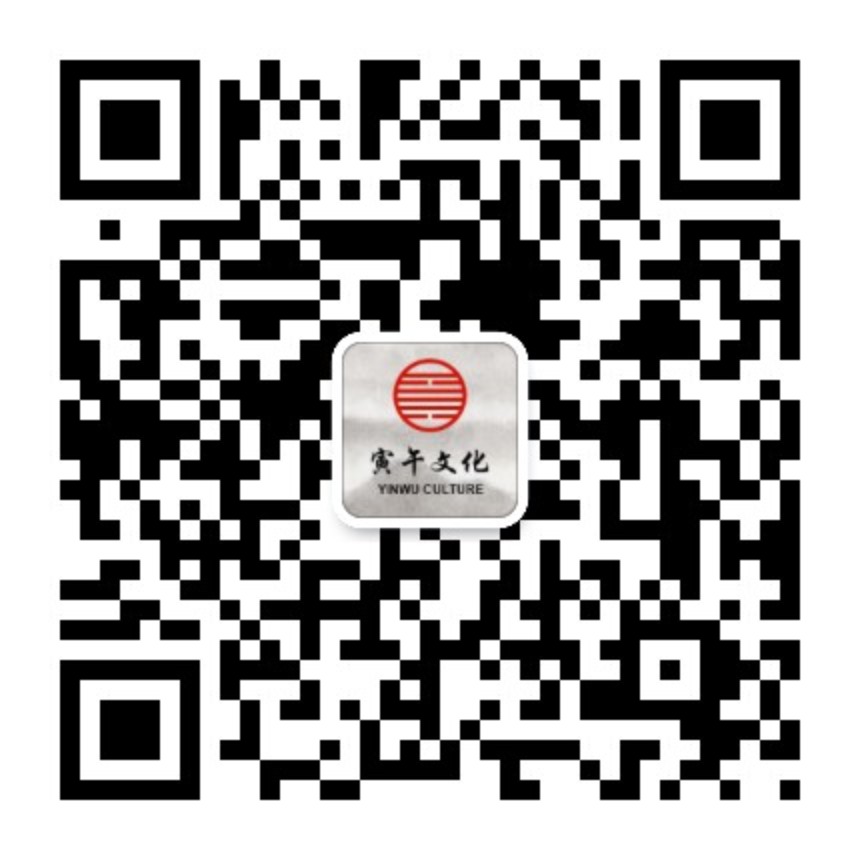当我们使用鼠标操作three.js渲染出的对象时,不仅仅只是仅限用鼠标对场景的放大、缩小、旋转而已,还有鼠标左键、右键的点击以及键盘各种按键等等的事件。我们需要捕获这些事件,并在这些事件的方法里进行相关的操作。
接下来是干货
在【three.js第六课】的基础上,对代码进行整理后。得到本次试验的源码。下面的代码是在原来的第六课的基础上将对应的代码写成方法再进行调用的。
<html lang="en"><head><meta charset="UTF-8"><meta name="viewport" content="width=device-width, initial-scale=1.0"><meta http-equiv="X-UA-Compatible" content="ie=edge"><title>TestClickEvent</title></head><body><script src="jquery.min.js"></script><script src="../build/three.js"></script><script src="../examples/js/controls/OrbitControls.js"></script><script src="../examples/js/effects/AnaglyphEffect.js"></script><script type="text/javascript">var scene,camera,renderer,controls,effect,light;init();//开始初始化//将需要初始化的放在该方法中统一初始化function init(){initScene();//初始化场景initCamera();//初始化相机initRenender();//初始化渲染器initLight();//初始化光线initOthers();//初始化其他参数setWindown();//窗体的设置setEventsMouse();//鼠标事件的定义setControl();//设置鼠标控制setKeyEvents();//定义键盘按键事件setGeometrys();//定义物体}//初始化场景function initScene(){scene = new THREE.Scene();//创建场景}//初始化相机function initCamera(){//创建一个摄像机对象camera = new THREE.PerspectiveCamera(75,window.innerWidth / window.innerHeight, 0.1, 1000);camera.position.z=3;//设置相机的位置}//初始化渲染器function initRenender(){//创建渲染器renderer = new THREE.WebGLRenderer();renderer.setSize(window.innerWidth, window.innerHeight);}//其他内容初始化function initOthers(){document.body.appendChild(renderer.domElement);//渲染到浏览器}//定义窗口的设置function setWindown(){//加入事件监听器,窗口自适应window.addEventListener('resize', function(){var width = window.innerWidth;var height = window.innerHeight;renderer.setSize(width,height);camera.aspect = width/height;camera.updateProjectionMatrix();});}//定义鼠标事件function setEventsMouse(){//点击了鼠标左键window.addEventListener( 'click', function(e){if(e.button===0){console.log("点击了鼠标左键");}} );//点击了鼠标右键window.addEventListener( 'contextmenu', function(e){if(e.button===2){console.log("点击了鼠标右键");}} );//鼠标移动坐标2D坐标window.addEventListener( 'mousemove', function(e){console.log('x:'+e.x);console.log('y:'+e.y);} );}//定义键盘按键事件function setKeyEvents(){window.addEventListener('keydown',function(e){console.log(e);});}//定义控制function setControl(){//轨道控制 镜头的移动controls = new THREE.OrbitControls(camera,renderer.document);//物体3D化effect = new THREE.AnaglyphEffect(renderer);effect.setSize(window.innerWidth, window.innerHeight);}//定义物体function setGeometrys(){//创建形状 BoxGeometryvar geometry = new THREE.BoxGeometry(1,1,1);var cubeMaterial = [//右new THREE.MeshLambertMaterial({color:0xFFFFFF,side:THREE.DoubleSide}),//左new THREE.MeshBasicMaterial({map: new THREE.TextureLoader().load('images/2.png') ,side:THREE.DoubleSide}),//上new THREE.MeshBasicMaterial({map: new THREE.TextureLoader().load('images/3.png') ,side:THREE.DoubleSide}),//下new THREE.MeshBasicMaterial({map: new THREE.TextureLoader().load('images/4.png') ,side:THREE.DoubleSide}),//前new THREE.MeshBasicMaterial({map: new THREE.TextureLoader().load('images/5.png') ,side:THREE.DoubleSide}),//后new THREE.MeshBasicMaterial({map: new THREE.TextureLoader().load('images/6.png') ,side:THREE.DoubleSide})];//创建材料 wireframe是否使用线条//var material = new THREE.MeshBasicMaterial({color:0xFFFFFF,wireframe:true});var material = new THREE.MeshFaceMaterial(cubeMaterial);//将材料和形状结合var cube = new THREE.Mesh(geometry,material);//物体加入场景中scene.add(cube);}//初始化光线function initLight(){//5. 光(Light)光源的基类。light = new THREE.Light(0xFFFFFF,1.0);scene.add(light);//光线加入场景中}//逻辑var update=function(){//物体随着XY轴旋转//cube.rotation.x +=0.01;//cube.rotation.y += 0.005;}//绘画渲染var render=function() {//renderer.render(scene,camera);effect.render(scene,camera);//渲染3D画面}//循环运行update,rendervar loop=function() {requestAnimationFrame(loop);update();render();}loop();//循环开始</script></body></html>
定义鼠标事件。
当点击鼠标左键时,返回参数中的button值为0.
当点击鼠标右键时,返回参数中的的button值为1.
当鼠标移动时,返回参数中的x、y代表了鼠标的当前坐标 ,坐标是2D的坐标。
//定义鼠标事件function setEventsMouse(){//点击了鼠标左键window.addEventListener( 'click', function(e){if(e.button===0){console.log("点击了鼠标左键");}} );//点击了鼠标右键window.addEventListener( 'contextmenu', function(e){if(e.button===2){console.log("点击了鼠标右键");}} );//鼠标移动坐标,2D坐标window.addEventListener( 'mousemove', function(e){console.log('x:'+e.x);console.log('y:'+e.y);} );}
定义按键按钮事件时,按下按键返回的值中存在keyCode的参数,该参数代表对应键盘按键的按键码。每个按键的按键码都是不一样的。通过按键的按键码可以判断用户按下了哪个按键。
//定义键盘按键事件function setKeyEvents(){window.addEventListener('keydown',function(e){console.log(e);});}
以下是键盘上按键对应的按键码对应表:
版权声明:本站部分内容由互联网用户自发贡献,文章观点仅代表作者本人。本站仅提供信息存储空间服务,不拥有所有权,不承担相关法律责任。如发现本站有涉嫌抄袭侵权/违法违规的内容, 请拨打网站电话或发送邮件至1330763388@qq.com 反馈举报,一经查实,本站将立刻删除。
文章标题:【three.js第七课】鼠标点击事件和键盘按键事件的使用发布于2024-01-16 22:32:54